Mengapa Anda Tidak Mendapatkan Notifikasi Snapchat? (Dan Cara Memperbaikinya)
Diterbitkan: 2023-09-21Apakah Anda melewatkan notifikasi dari Snapchat di iPhone atau ponsel Android Anda? Apakah ini menyebabkan Anda melewatkan pengumuman aplikasi penting? Banyak item yang dapat menyebabkan Snapchat tidak mengirimi Anda peringatan. Untungnya, dalam banyak kasus, Anda dapat menyelesaikan masalah ini dengan mudah, dan kami akan menunjukkan caranya.
Anda tidak mendapatkan pemberitahuan Snapchat karena Anda telah mengaktifkan mode DND ponsel Anda, peringatan Snapchat Anda dinonaktifkan, cache aplikasi Snapchat rusak, versi aplikasi Anda sudah lama, dan banyak lagi.

Perbaiki Masalah Koneksi Internet Anda
Seperti yang Anda ketahui, Snapchat mengandalkan koneksi internet ponsel Anda untuk mengirimkan peringatan tentang berbagai item. Jika koneksi internet ponsel Anda tidak berfungsi, hal itu dapat menyebabkan Snapchat tidak memicu notifikasi apa pun.
Anda dapat memeriksa apakah koneksi internet Anda rusak dengan membuka browser web di ponsel Anda dan mengakses suatu situs. Situs Anda tidak akan dimuat jika koneksi Anda salah. Dalam hal ini, terapkan berbagai tip pemecahan masalah internet ke iPhone atau ponsel Android Anda. Hal ini dapat mencakup me-reboot router Anda, mengaktifkan dan menonaktifkan mode penerbangan ponsel Anda, bergabung kembali dengan jaringan Wi-Fi Anda, dan banyak lagi.
Matikan Mode Jangan Ganggu atau Fokus pada Ponsel Anda
Mode fokus di iPhone dan mode Jangan Ganggu di Android memungkinkan Anda mematikan semua notifikasi di ponsel Anda. Hal ini untuk mencegah aplikasi mengganggu Anda saat Anda sedang mengerjakan sesuatu yang penting.
Anda mungkin telah mengaktifkan mode di atas pada ponsel Anda, menyebabkan Snapchat tidak mengirimkan peringatan apa pun kepada Anda. Jadi, Anda dapat memperbaiki masalah ini dengan mematikan mode DND ponsel Anda.
Di Android
- Tarik ke bawah dua kali dari atas layar ponsel Anda.
- Ketuk Jangan Ganggu untuk mematikan mode.
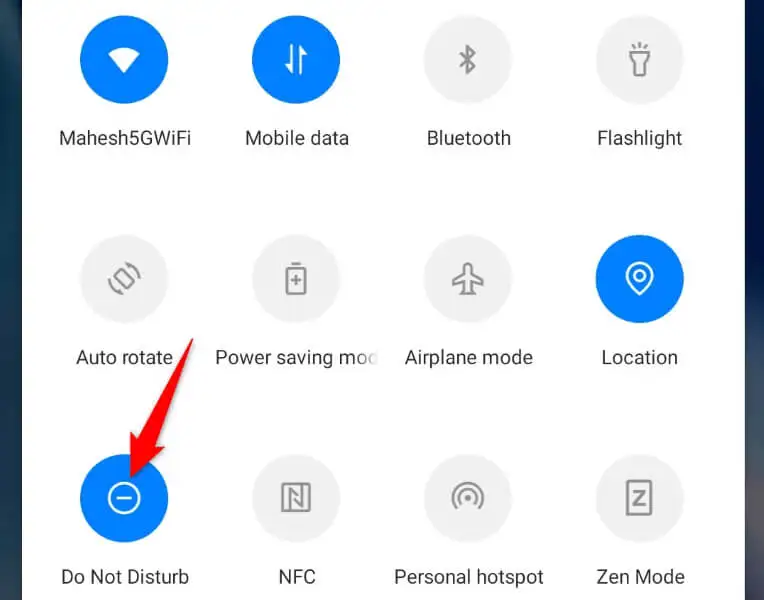
Di iPhone
- Buka Pusat Kontrol dengan menggesek ke bawah dari sudut kanan atas layar ponsel Anda.
- Ketuk opsi mode Fokus untuk melihat berbagai Fokus yang Anda buat.
- Nonaktifkan semua Fokus pada daftar untuk mematikan mode.
Aktifkan Notifikasi Snapchat di Pengaturan iPhone atau Android Anda
iPhone dan Android memungkinkan Anda mengontrol notifikasi aplikasi dari tingkat sistem. Ini berarti Anda dapat mematikan notifikasi aplikasi apa pun di ponsel Anda, dan aplikasi tersebut tidak dapat mengirimkan peringatan apa pun yang terjadi.
Mungkin demikian halnya dengan Snapchat di ponsel Anda. Anda atau orang lain mungkin telah menonaktifkan notifikasi Snaphat di menu pengaturan ponsel Anda, sehingga mencegah aplikasi mengirimkan peringatan apa pun kepada Anda.
Anda dapat memperbaikinya dengan mengaktifkan kembali peringatan aplikasi dari aplikasi Pengaturan ponsel Anda.
Di Android
- Akses laci aplikasi, ketuk dan tahan Snapchat , lalu pilih Info aplikasi .
- Pilih Kelola notifikasi di layar berikut.
- Aktifkan tombol Izinkan pemberitahuan .
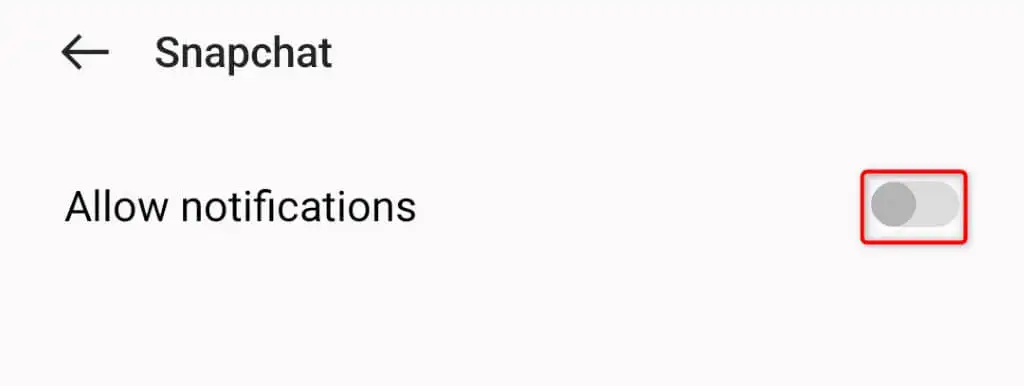
Di iPhone
- Luncurkan aplikasi Pengaturan di iPhone Anda.
- Pilih Notifikasi dan pilih Snapchat .
- Aktifkan tombol Izinkan Pemberitahuan untuk mengaktifkan kembali peringatan aplikasi.
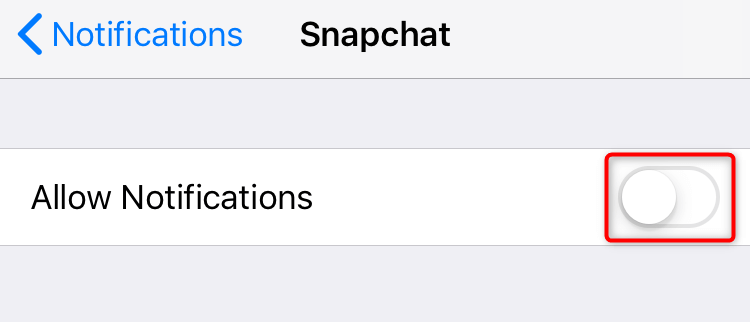
Aktifkan Berbagai Notifikasi di Aplikasi Snapchat
Selain mengontrol notifikasi Snapchat dari aplikasi Pengaturan ponsel, Anda dapat mengaktifkan dan menonaktifkan berbagai peringatan dari dalam aplikasi. Peringatan dalam aplikasi ini mungkin dinonaktifkan, sehingga menyebabkan Anda melewatkan notifikasi Snapchat.
Anda dapat memperbaikinya dengan mengaktifkan kembali semua opsi peringatan di aplikasi Anda.
- Buka Snapchat di ponsel Anda.
- Pilih ikon profil Anda atau Bitmoji di pojok kiri atas.
- Pilih Pengaturan (ikon roda gigi) di pojok kanan atas.
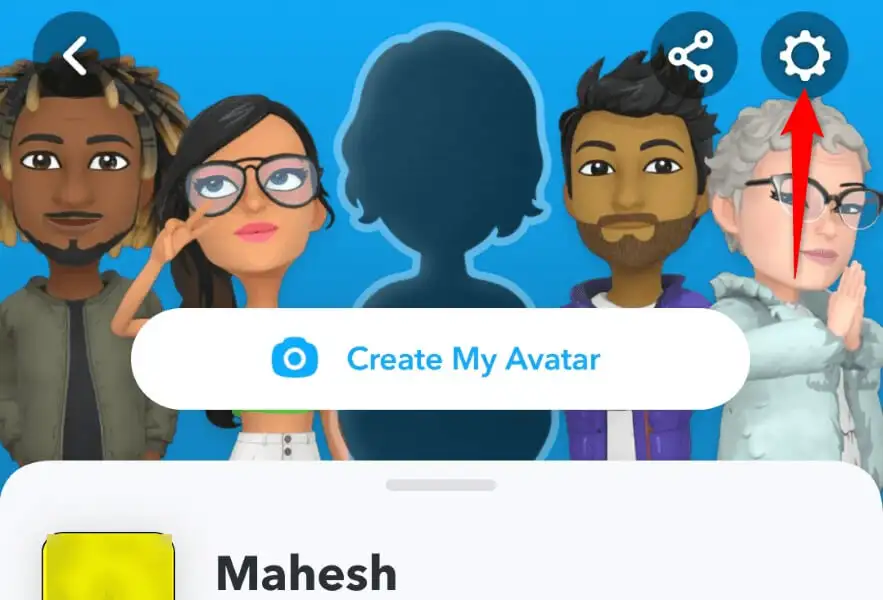
- Pilih Notifikasi di menu yang terbuka.
- Aktifkan peringatan yang ingin Anda terima dari aplikasi di ponsel Anda.
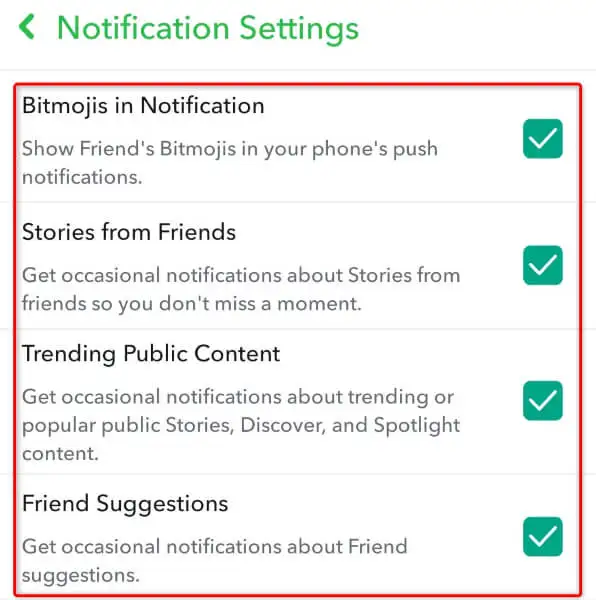
Hapus Cache Aplikasi Snapchat di Ponsel Cerdas Anda
Snapchat mungkin gagal mengirimkan pemberitahuan karena file cache aplikasi rusak. Korupsi seperti itu dapat menyebabkan aplikasi Anda tidak berfungsi dan menimbulkan banyak masalah lainnya.
Namun Anda dapat mengatasi masalah tersebut dengan menghapus file cache aplikasi yang salah. Melakukannya tidak menghapus data akun Anda.
- Luncurkan Snapchat di ponsel Anda.
- Pilih ikon profil Anda atau Bitmoji di pojok kiri atas dan Pengaturan (ikon roda gigi) di pojok kanan atas.
- Pilih Hapus Cache di menu yang terbuka.
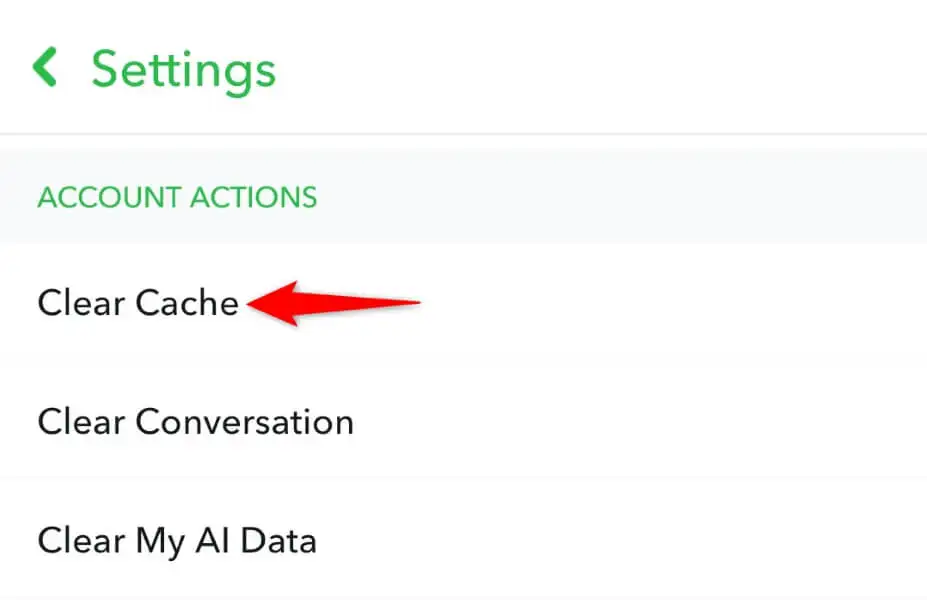
- Pilih Lanjutkan (Android) atau Hapus Semua (iPhone) untuk menghapus data cache aplikasi Anda.
- Tutup dan luncurkan kembali aplikasi Anda.
Perbarui Snapchat di iPhone atau Ponsel Android Anda
Versi aplikasi yang ketinggalan zaman sering kali menyebabkan banyak masalah. Anda mungkin menjalankan aplikasi versi lama dengan banyak bug dan masalah.

Anda dapat mengatasi masalah tersebut dengan memperbarui aplikasi Anda ke versi terbaru.
Di Android
- Buka Google Play Store di ponsel Anda.
- Cari Snapchat .
- Ketuk Perbarui di sebelah aplikasi untuk memperbarui aplikasi.
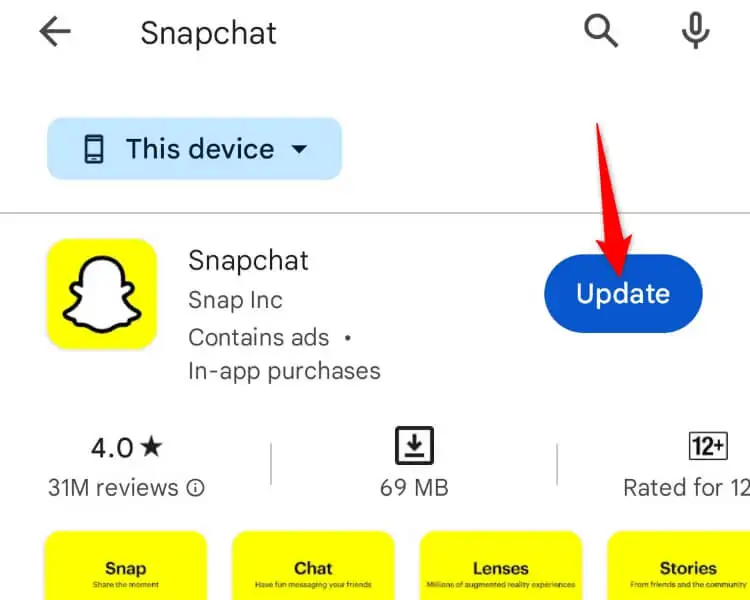
Di iPhone
- Luncurkan App Store di iPhone Anda.
- Pilih Pembaruan di bilah bawah.
- Pilih Perbarui di sebelah Snapchat pada daftar.
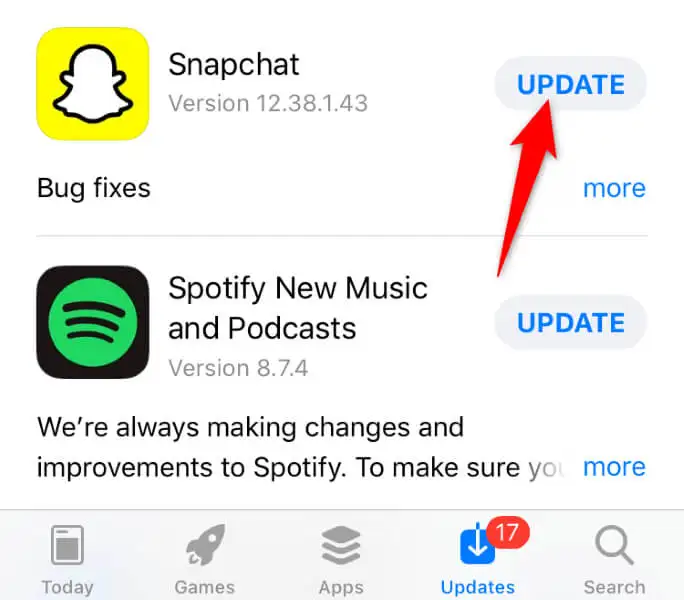
Mulai ulang iPhone atau Ponsel Android Anda
Terkadang, masalahnya bukan pada aplikasi Anda, melainkan pada ponsel Anda. iPhone atau ponsel Android Anda mungkin mengalami kesalahan kecil yang menyebabkan Snapchat tidak berfungsi seperti yang diharapkan. Dalam hal ini, Anda dapat mengatasi masalah kecil tersebut dengan memulai ulang perangkat Anda.
Memulai ulang iPhone atau ponsel Android Anda akan mematikan dan mengaktifkan kembali semua fitur sistem Anda, yang mungkin memperbaiki masalah pada item tersebut.
Di Android
- Tekan dan tahan tombol Daya di ponsel Anda.
- Pilih Mulai Ulang di menu.
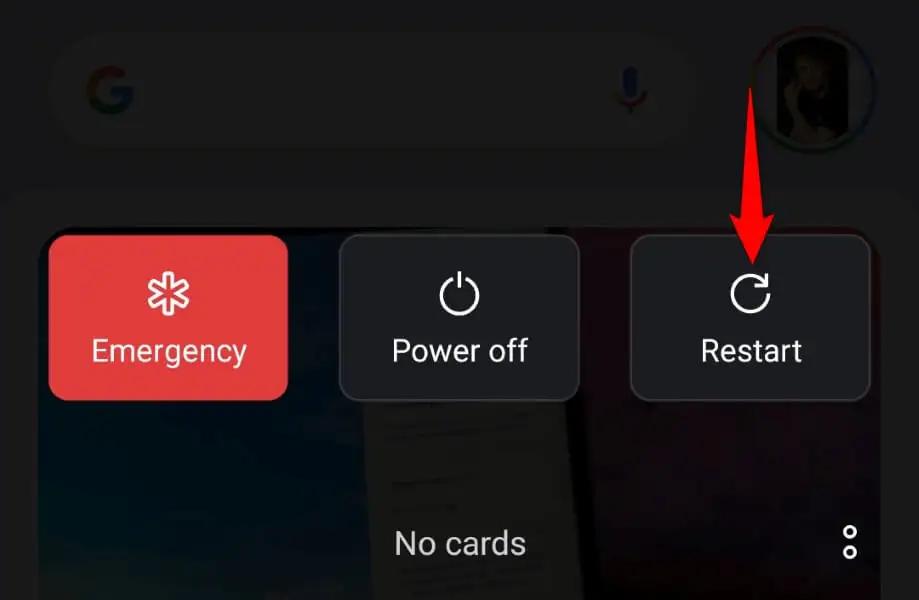
- Luncurkan Snapchat saat ponsel Anda menyala.
Di iPhone
- Tekan dan tahan Volume Naik + Samping atau Volume Turun + Samping di ponsel Anda.
- Seret penggeser untuk mematikan telepon Anda.
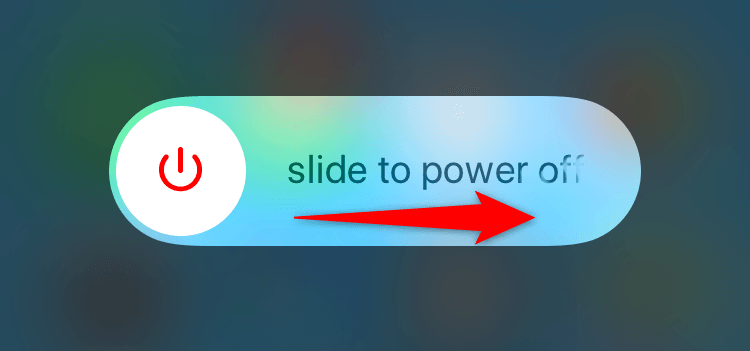
- Nyalakan ponsel Anda dengan menekan dan menahan tombol Samping .
- Buka aplikasi Snapchat .
Keluar dan Kembali ke Akun Anda di Snapchat
Jika Anda masih tidak menerima notifikasi dari Snapchat, sesi login Anda dengan aplikasi tersebut mungkin mengalami masalah. Aplikasi mungkin mengalami masalah saat mengautentikasi detail pengguna Anda dengan server perusahaan, sehingga menyebabkan masalah Anda.
Anda dapat memperbaikinya dengan keluar dan kembali ke akun Anda di aplikasi. Simpan detail login Anda dengan mudah.
- Buka Snapchat dan akses menu Pengaturan .
- Gulir menu ke bawah dan pilih Keluar .
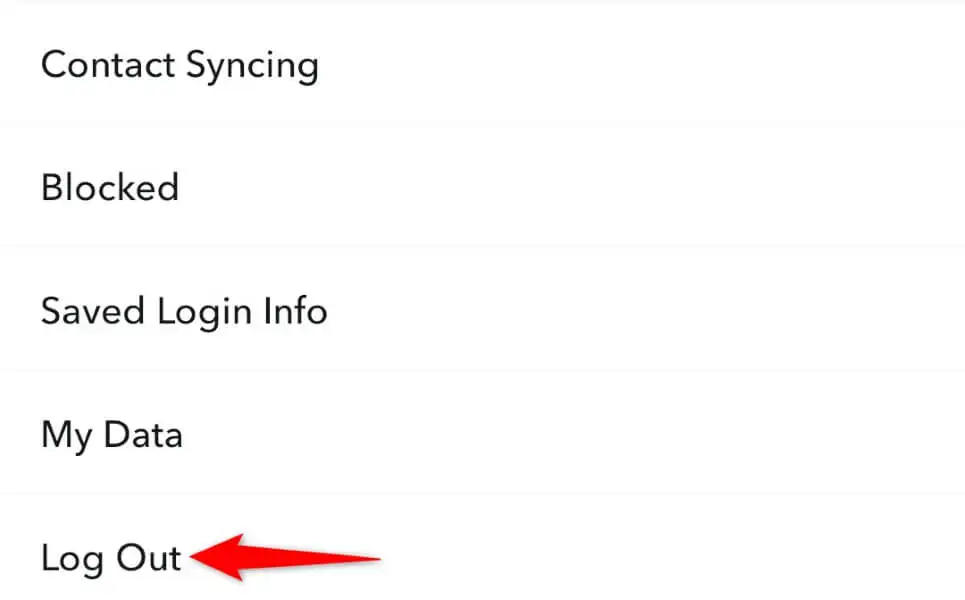
- Pilih Keluar saat diminta.
- Tutup dan buka kembali aplikasi.
- Masuk kembali ke akun Anda di aplikasi.
Hapus dan Instal Ulang Snapchat di Ponsel Anda
Jika tidak ada metode di atas yang memperbaiki masalah Anda, opsi terakhir Anda adalah mencopot pemasangan dan memasang ulang aplikasi Snapchat di ponsel Anda. Masalah Anda mungkin disebabkan oleh file inti aplikasi yang salah, yang dapat Anda atasi dengan menghapus file aplikasi saat ini dan mengembalikan file yang berfungsi.
Di Android
- Buka laci aplikasi, ketuk dan tahan Snapchat , lalu pilih Copot pemasangan .
- Pilih Copot pemasangan saat diminta.
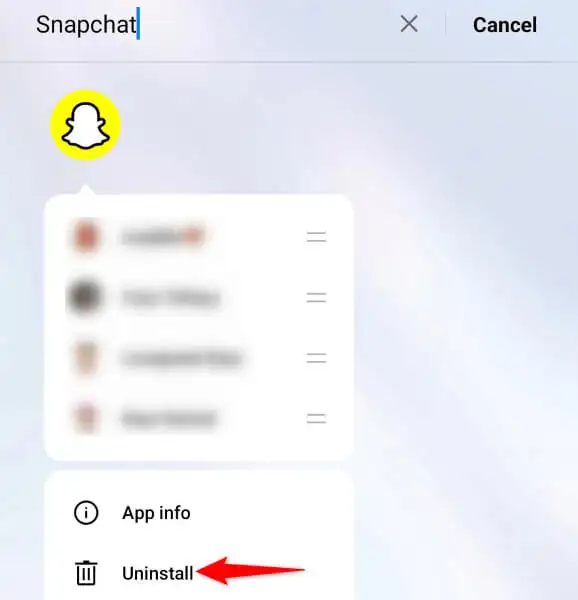
- Luncurkan Google Play Store , temukan Snapchat , dan pilih Instal .
Di iPhone
- Ketuk dan tahan Snapchat di layar utama iPhone Anda.
- Pilih Hapus Aplikasi > Hapus Aplikasi di menu.
- Instal ulang aplikasi dengan membuka App Store , temukan Snapchat , dan ketuk ikon unduh.
Dapatkan Peringatan Tepat Waktu Dari Snapchat
Snapchat gagal mengirimi Anda peringatan akun karena berbagai alasan. Tidak menerima notifikasi bisa menjadi masalah besar jika Anda menggunakan aplikasi ini secara eksklusif untuk mengobrol dengan teman dan keluarga.
Ikuti metode yang diuraikan di atas, semoga dapat menyelesaikan masalah peringatan Snapchat di iPhone atau perangkat Android Anda.
